
Última atualização em

Usando uma mesa de som, você pode acionar sons em seu canal Discord ou alterar sua voz. Veja como configurar uma mesa de som para o Discord.
Alguém acabou de fazer uma piada horrível no seu canal do Discord. A única maneira correta de colocá-los em seu lugar seria tocar um efeito sonoro ba-dum-tss. Se ao menos você tivesse a capacidade de jogar um sempre que quisesse.
Bem, se você configurar um aplicativo de mesa de som, poderá fazer exatamente isso. Um aplicativo de mesa de som permite que você configure sua própria seleção de efeitos sonoros personalizados e acione-os pressionando um botão no aplicativo de mesa de som ou até mesmo com um atalho de teclado personalizável.
existe um amplo gama de aplicativos de mesa de som disponíveis para escolha, mas todos eles rodam fora do Discord. Para usá-los, você precisará usar um aplicativo de terceiros para direcionar o som do aplicativo soundboard para o Discord.
Se você está pronto para adicionar alguns efeitos sonoros hilários ao seu servidor Discord, então está pronto para aprender como configurar uma mesa de som para o Discord.
Como configurar uma mesa de som para discórdia
Se você quiser usar aplicativos de mesa de som para alterar sua voz ou reproduzir efeitos sonoros no Discord, primeiro você precisa direcionar o áudio do seu microfone para o aplicativo Discord. Isso requer a configuração de um cabo de áudio virtual, como VB-CABLE, que pega o som do seu microfone e o passa para o Discord.
Alguns dos aplicativos, como Resanance, instalam um cabo virtual como parte do processo de instalação, mas para maioria deles, você precisará instalar o cabo de áudio virtual antes de poder usar o aplicativo com seu microfone.
Como instalar VB-CABLE
Se o VB-Cable não estiver instalado em sua mesa de som, você precisará instalá-lo manualmente. Isso é bastante simples de fazer, mas você precisa ter certeza de fazer isso com privilégios de administração.
Para configurar o VB-CABLE no seu computador:
- Faça o download do VB-CABLE arquivo zip do driver de áudio.
- Extraia os arquivos do download para o seu computador.
- Clique com o botão direito em VBCABLE_Setup ou VBCABLE_Setup_x64 dependendo do tipo de processador em seu computador.
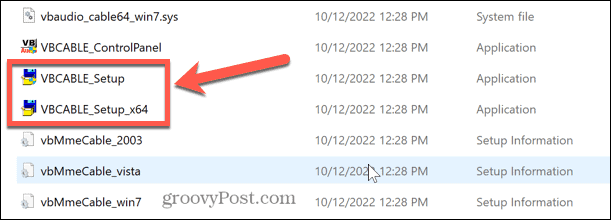
- Selecione Executar como administrador e confirme que deseja instalar o driver. O aplicativo não possui assinatura digital; você está instalando por sua conta e risco.
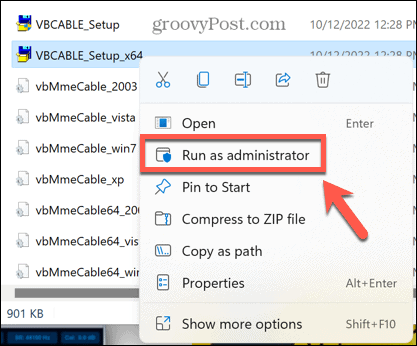
- Clique Instalar driver.
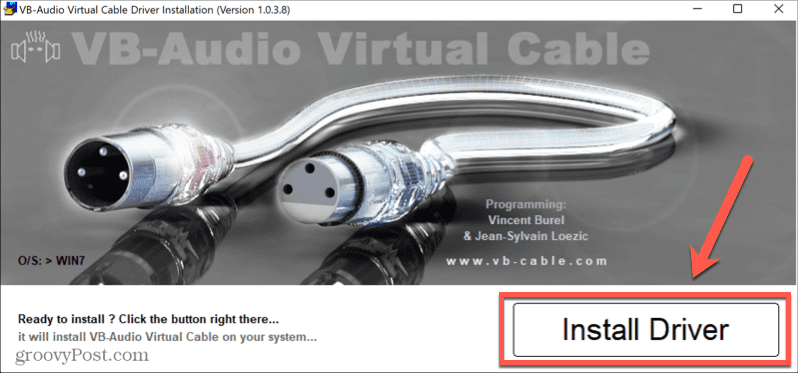
- Depois que o driver for instalado, reinicie o computador.
Como configurar o VB-Cable no Discord
Uma vez instalado o VB-CABLE, você pode usá-lo para direcionar o áudio do seu microfone através da sua mesa de som e para o Discord. Você poderá reproduzir o áudio de qualquer um desses aplicativos de mesa de som no Discord ou qualquer outro aplicativo que use seu microfone.
Para configurar o VB-CABLE no Discord:
- Abra o Discord e vá para o servidor onde deseja usar sua mesa de som.
- Clique no Configurações ícone.
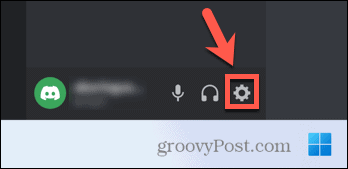
- Sob Configurações do aplicativo clique Voz e Vídeo.
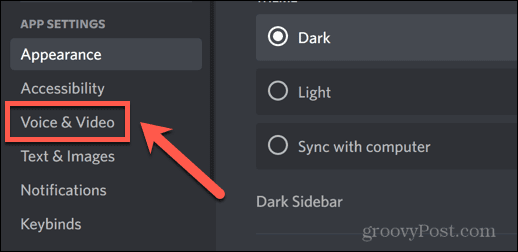
- No Dispositivo de entrada lista suspensa, selecione Saída CABLE (VB-Audio Virtual Cable).
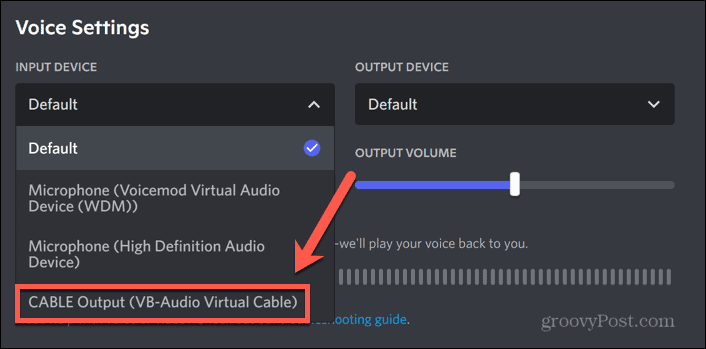
- Clique no Windows Procurar ferramenta.
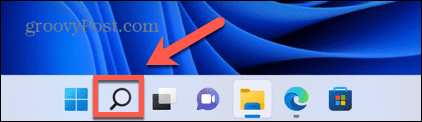
- Começe a digitar Painel de controle e clique no aplicativo quando ele aparecer abaixo.
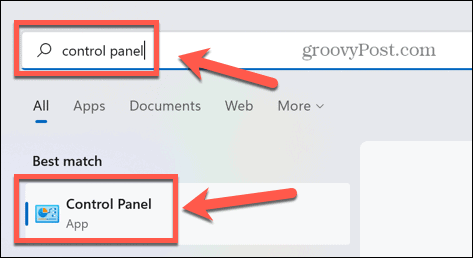
- Clique Hardware e Som.
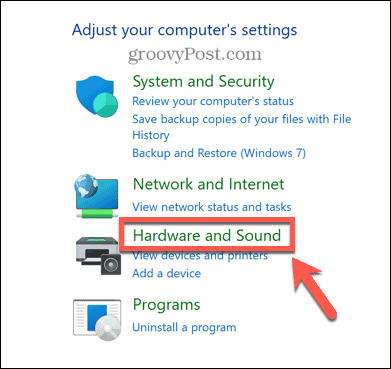
- Sob Som clique Gerenciar dispositivos de áudio.
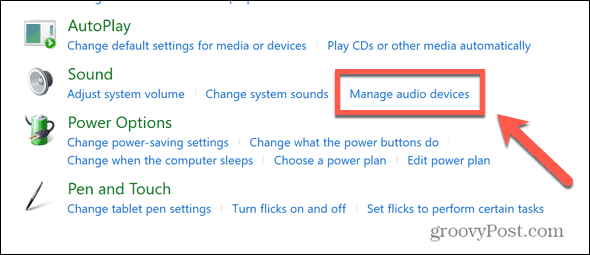
- Clique no Gravação aba.
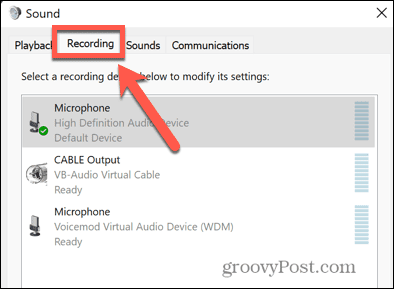
- Selecione seu microfone na lista e clique em Propriedades.
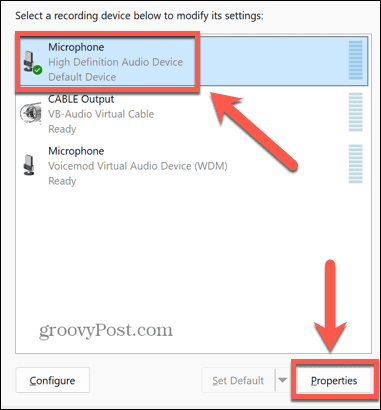
- Clique no Ouvir aba.
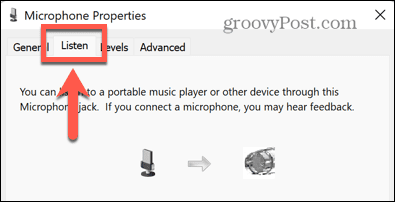
- Garanta que Ouça este dispositivo está marcado e selecione Entrada de Cabo (VB-Audio Virtual Cable) de Reprodução através deste dispositivo suspenso.
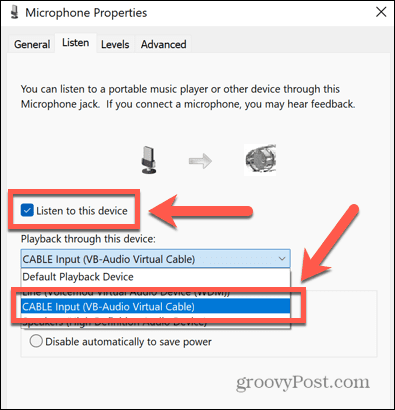
- Clique Aplicar para aplicar essas configurações.
O Discord agora deve ser configurado para reproduzir qualquer áudio proveniente do seu microfone ou computador por meio do aplicativo Discord. Você pode iniciar um dos aplicativos de mesa de som do Discord, e o áudio que você ouve no seu computador também será reproduzido em qualquer canal de voz em que você estiver conversando.
Esteja avisado: QUALQUER áudio no seu computador será reproduzido no Discord. Se você decidir começar a assistir a um vídeo enquanto ainda estiver em um chat de voz no Discord, qualquer pessoa no canal do Discord poderá ouvir o áudio do vídeo que você está assistindo!
Faça mais com o Discord
Aprender a configurar uma mesa de som para Discord permite que você torne seu servidor um lugar ainda mais divertido para se divertir. Existem muitas outras maneiras de tornar seu servidor mais atraente também.
Você pode criar um evento no Discord para gerar algum burburinho e reunir todos ao mesmo tempo. Talvez você queira reproduzir música no seu canal do Discord, para oferecer algum estímulo de áudio além dos efeitos sonoros da mesa de som.
Você também pode transmitir Netflix no Discord, para que você possa assistir ao último episódio do seu programa favorito.
Como encontrar a chave de produto do Windows 11
Se você precisar transferir sua chave de produto do Windows 11 ou apenas precisar fazer uma instalação limpa do sistema operacional,...
Como limpar o cache, os cookies e o histórico de navegação do Google Chrome
O Chrome faz um excelente trabalho ao armazenar seu histórico de navegação, cache e cookies para otimizar o desempenho do navegador online. O dela é como...
Correspondência de preços na loja: como obter preços on-line enquanto faz compras na loja
Comprar na loja não significa que você tenha que pagar preços mais altos. Graças às garantias de equiparação de preços, você pode obter descontos on-line ao fazer compras em...



